Пристрої Roku відомі своєю гнучкістю та широким спектром можливостей. Вони підтримують безліч каналів, дозволяючи користувачам насолоджуватися потоковим відео з Amazon Prime, Netflix, Disney та HBO, а також музикою зі Spotify, Wynk, YouTube та інших джерел. Хоча Roku неможливо “зламати” в традиційному розумінні, існує багато способів обійти деякі обмеження та отримати додаткові можливості, зокрема доступ до безкоштовних каналів. Далі ми розглянемо 19 таких способів.
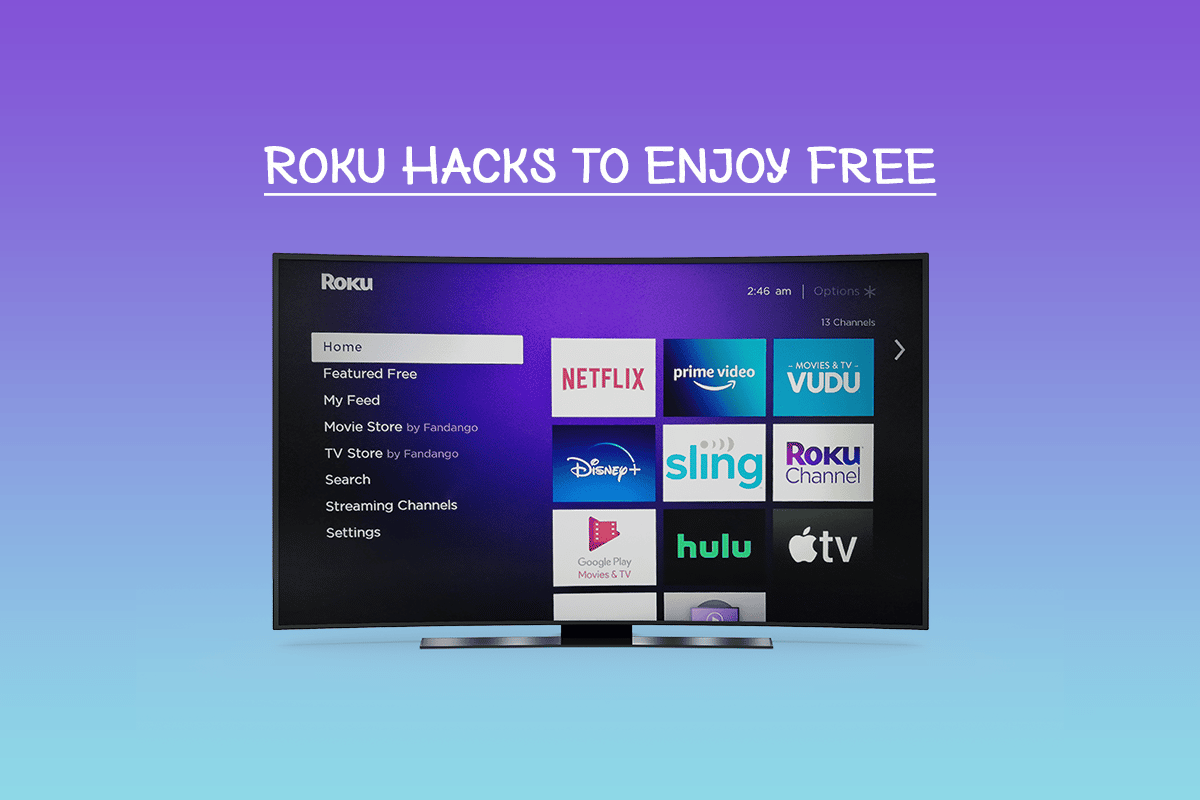
Отримайте максимум від Roku: 19 хитрощів для безкоштовного контенту
Хоча Roku активно бореться з несанкціонованим контентом, є кілька способів обійти обмеження та отримати доступ до безкоштовних каналів. Ось деякі з них:
1. Насолоджуйтесь безкоштовними фільмами та телешоу
Roku надає доступ до безкоштовних фільмів та телешоу через свій канал.
- У каналі Roku ви знайдете розділ з безкоштовними фільмами та шоу.
- Roku регулярно оновлює цей список, пропонуючи нові варіанти для перегляду. Щоб переглянути цей список, натисніть кнопку “Додому”, перейдіть до “Потокові канали” та виберіть “Найпопулярніші безкоштовні”. Тут ви можете додати улюблені канали до свого списку відтворення.
- Якщо ви знаєте назву безкоштовного каналу, який хочете додати, перейдіть до “Потокові канали” і введіть назву в пошуковому рядку.
- Інший спосіб знайти безкоштовний контент – скористатися пошуком на головній сторінці, ввівши назву фільму чи шоу. Результати покажуть, чи доступний контент безкоштовно.
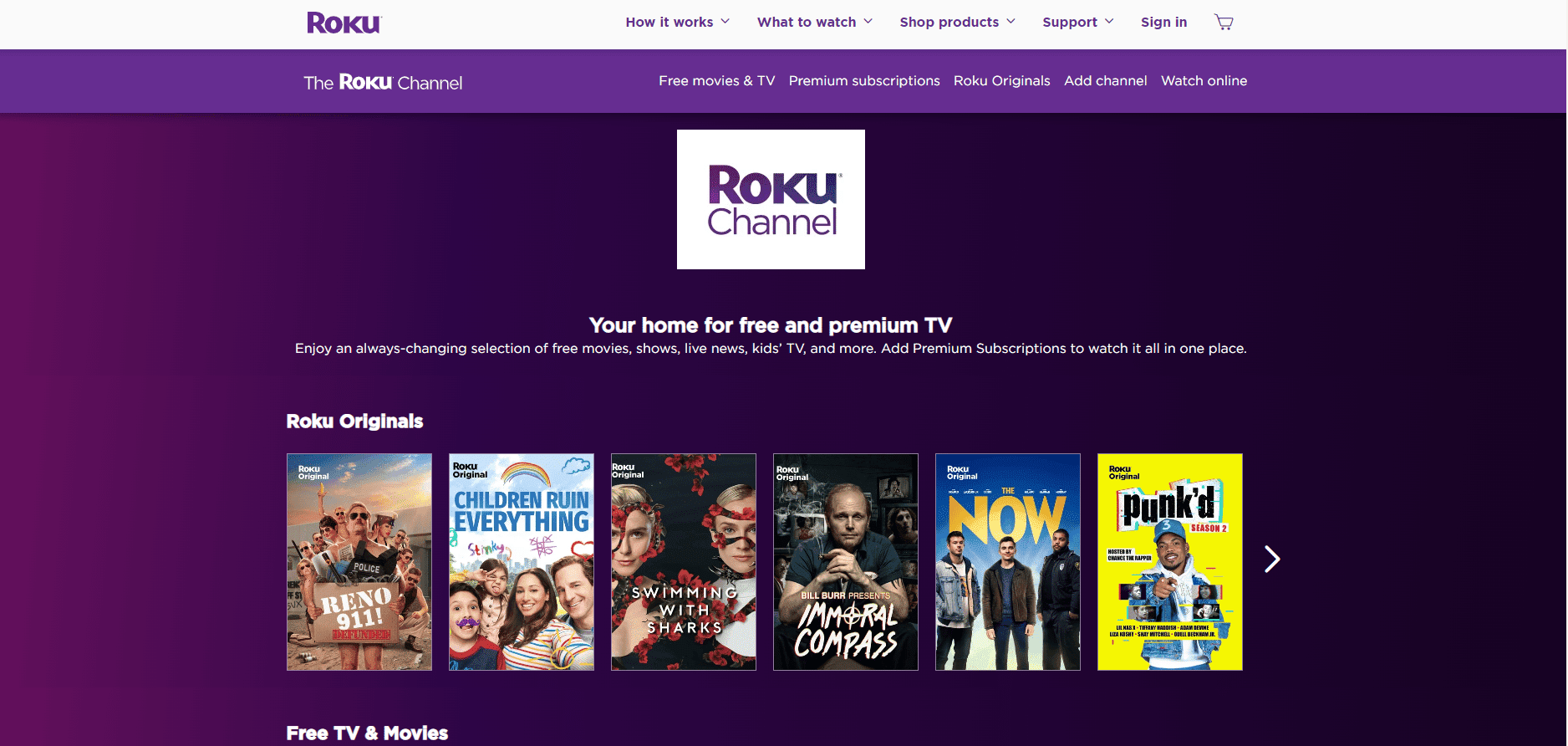
2. Легкий пошук контенту 4K
Якщо ваш пристрій підтримує 4K, ви можете знайти контент у цій якості, перейшовши до “Потокові канали” та вибравши “UHD Content Available”. Тут ви знайдете список каналів, що пропонують 4K-шоу та фільми. Зверніть увагу, що не весь контент доступний у форматі 4K, тому потрібно буде перевіряти кожен канал окремо.
Примітка: Контент UHD доступний лише на 4K-пристроях Roku, таких як Roku 4, Ultra, Streaming Stick+, Premiere, Premire+ і Premiere.
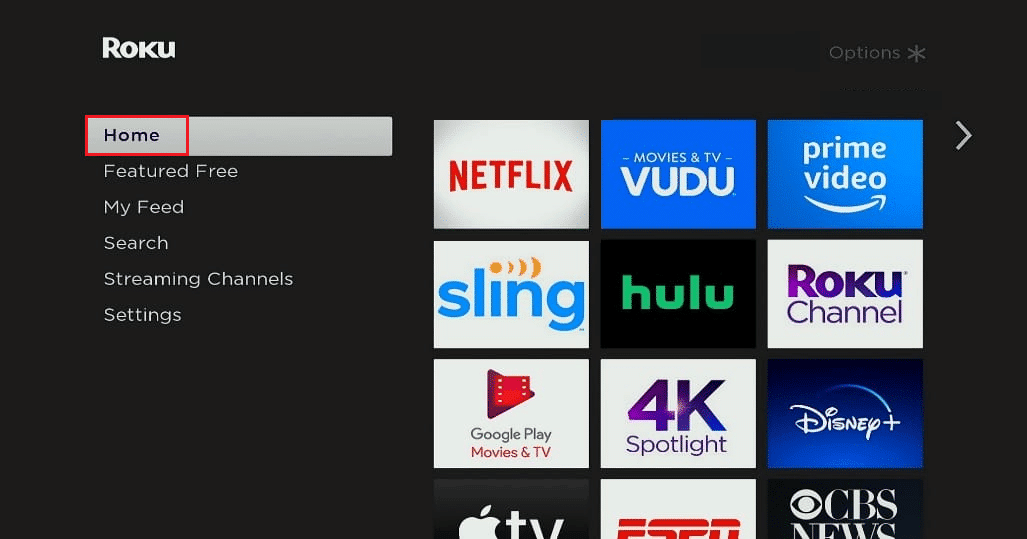
3. Перегляд ефірного телебачення в прямому ефірі
Якщо ви не використовуєте телевізор Roku, ви не можете підключити антену безпосередньо до Roku. В цьому випадку ви можете використовувати Roku Stick або Box в поєднанні з Over the Air (OTA) DVR, таким як Tablo, або зовнішніми тюнерами, як Clearstream TV та AirTV. Ці пристрої отримують телевізійні сигнали через антену та передають їх по бездротовому зв’язку на ваш Roku.
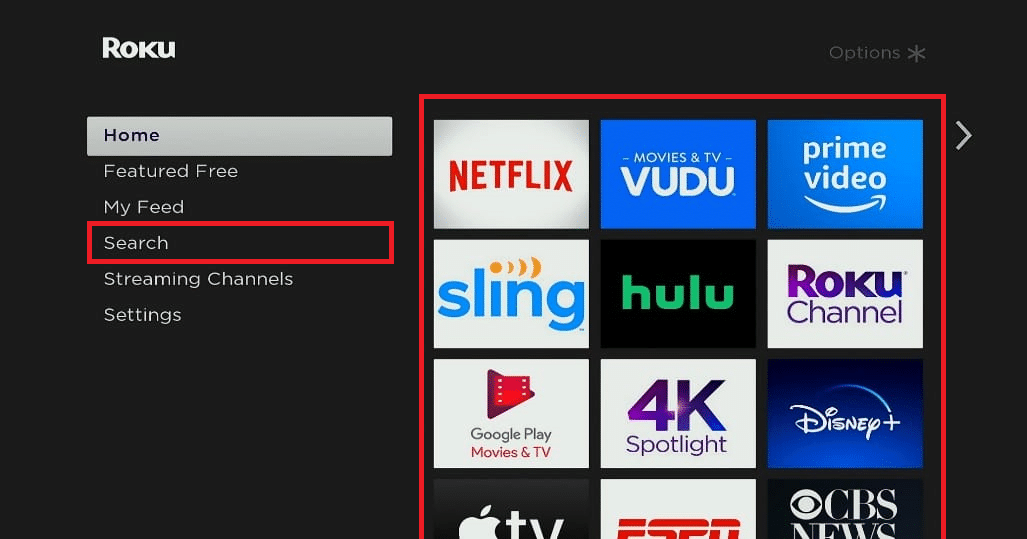
4. Додавання секретних або несертифікованих каналів
Ви можете додати несертифіковані або приватні канали, які не відображаються у списку потокових каналів Roku. Для цього потрібно зайти у свій обліковий запис Roku на комп’ютері або смартфоні та ввести спеціальний код каналу.
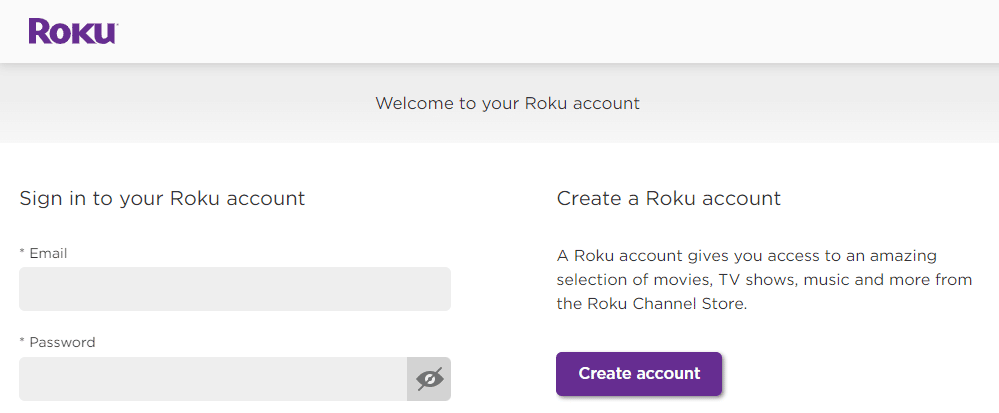
5. Усунення зависання або буферизації відео
Деякі потокові сервіси, такі як Hotstar, регулюють якість відео на основі швидкості вашого інтернет-з’єднання. Якщо ваше з’єднання недостатньо швидке, ви можете зіткнутися з буферизацією або зависанням відео. Щоб вирішити цю проблему, можна спробувати змінити швидкість передачі даних.
- Зміна швидкості передачі даних може покращити якість відтворення, але може знизити якість відео.
- Щоб змінити швидкість передачі даних, натисніть Home п’ять разів, RW три рази та двічі FF на пульті Roku. Після цього можна вибрати автоматичні налаштування або встановити конкретну швидкість.
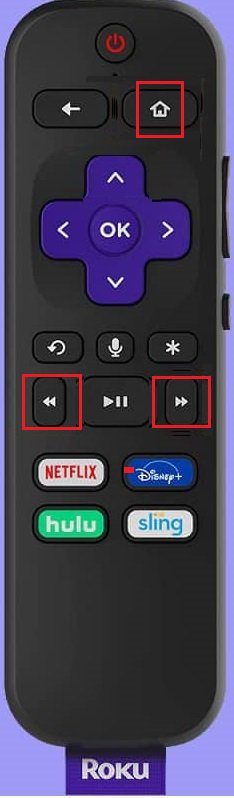
6. Перевірка потужності сигналу Wi-Fi
Проблеми з потоковим відтворенням можуть бути спричинені не лише швидкістю інтернету, але й слабким сигналом Wi-Fi. Roku має секретне меню, де можна перевірити потужність сигналу Wi-Fi. Для цього:
- Натисніть “Додому” п’ять разів.
- Потім на пульті натисніть Вгору, Вниз, Вгору, Вниз, Вгору.
Це відкриє секретне меню Wi-Fi, де ви зможете побачити інформацію про потужність сигналу.
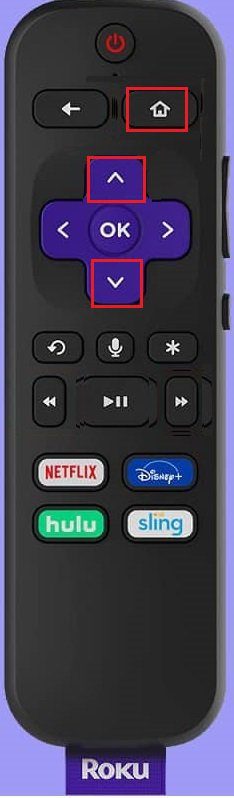
7. Керування Roku за допомогою мобільного додатка
Замість пульта Roku можна використовувати мобільний додаток Roku для Android та iOS. Додаток дозволяє використовувати голосовий пошук, а також керувати іншими функціями пристрою. Наприклад, ви можете:
- Запустити канал Roku
- Шукати комедії
- Переглядати “Розповідь служниці” на Hulu
- Переключитися на канал ABC
- Переключитися на HDMI 1
- Встановити таймер сну на 60 хвилин
Додаток також дозволяє керувати телевізорами Roku та прослуховувати звук через навушники смартфона.
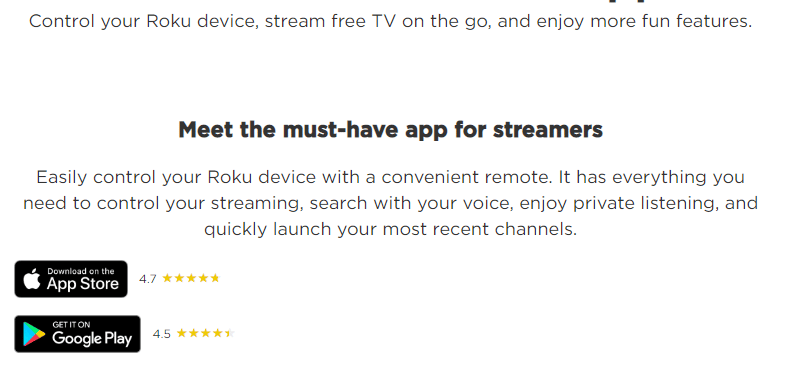
8. Відображення екрану смартфона на Roku
Ви можете відобразити екран смартфона на Roku (Android або iOS). Це дозволить переглядати все, що відбувається на екрані вашого телефону, включаючи потокові сервіси, фотографії, відео, веб-сторінки тощо. Для цього:
- Активуйте дзеркальне відображення екрана на смартфоні.
- На пульті Roku натисніть “Додому”, потім “Налаштування” > “Система” > “Віддзеркалення екрана” та виберіть один із параметрів відображення.
Виберіть один з наступних варіантів відображення:
- Завжди дозволяти – дзеркальне відображення буде дозволено завжди.
- Ніколи не дозволяти – дзеркальне відображення буде заблоковано.
9. Трансляція екрану
Трансляція екрану дозволяє переглядати контент із мобільного телефону на телевізорі, використовуючи Roku. Ця функція працює з деякими додатками та дозволяє виконувати інші дії на телефоні під час перегляду на телевізорі. Для трансляції ваш телефон та Roku мають бути підключені до однієї мережі Wi-Fi. Ви також можете використовувати додаток Roku Media Player для перегляду музики, відео та фотографій зі своїх комп’ютерів або інших медіа-серверів. Якщо ваш пристрій Roku має USB-порт, ви також можете переглядати контент з USB-накопичувача.
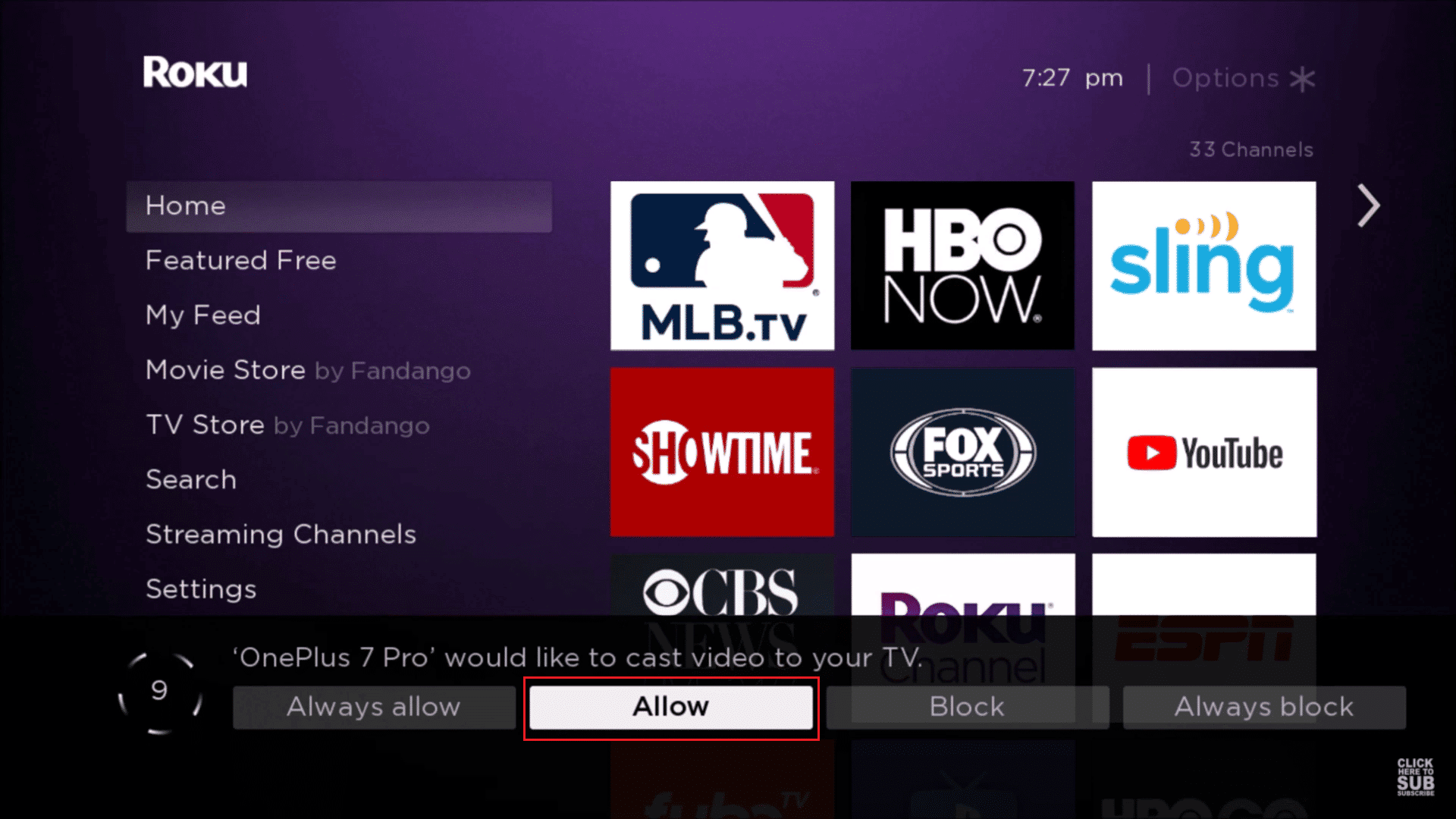
10. Ігри на Roku
Ви також можете грати в ігри на Roku, хоча це не є ідеальним ігровим пристроєм. Проте, є кілька цікавих ігор, які можуть вас розважити.
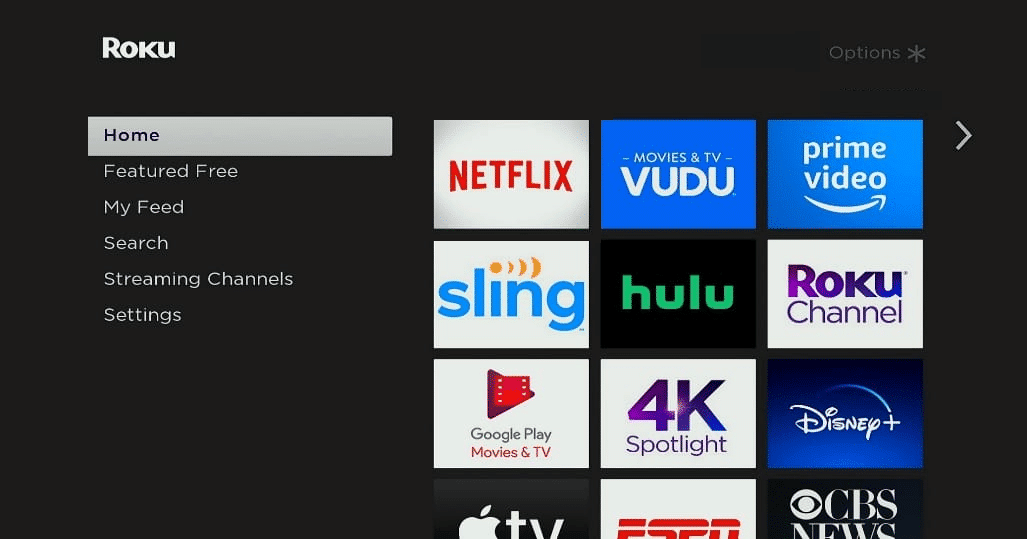
11. Керування Roku за допомогою Google Home або Alexa
Roku має власну систему голосового керування. Проте ви також можете керувати деякими функціями за допомогою Alexa або Google Home. Основна перевага використання Alexa або Google Home полягає в тому, що ви можете керувати пристроєм без використання рук.
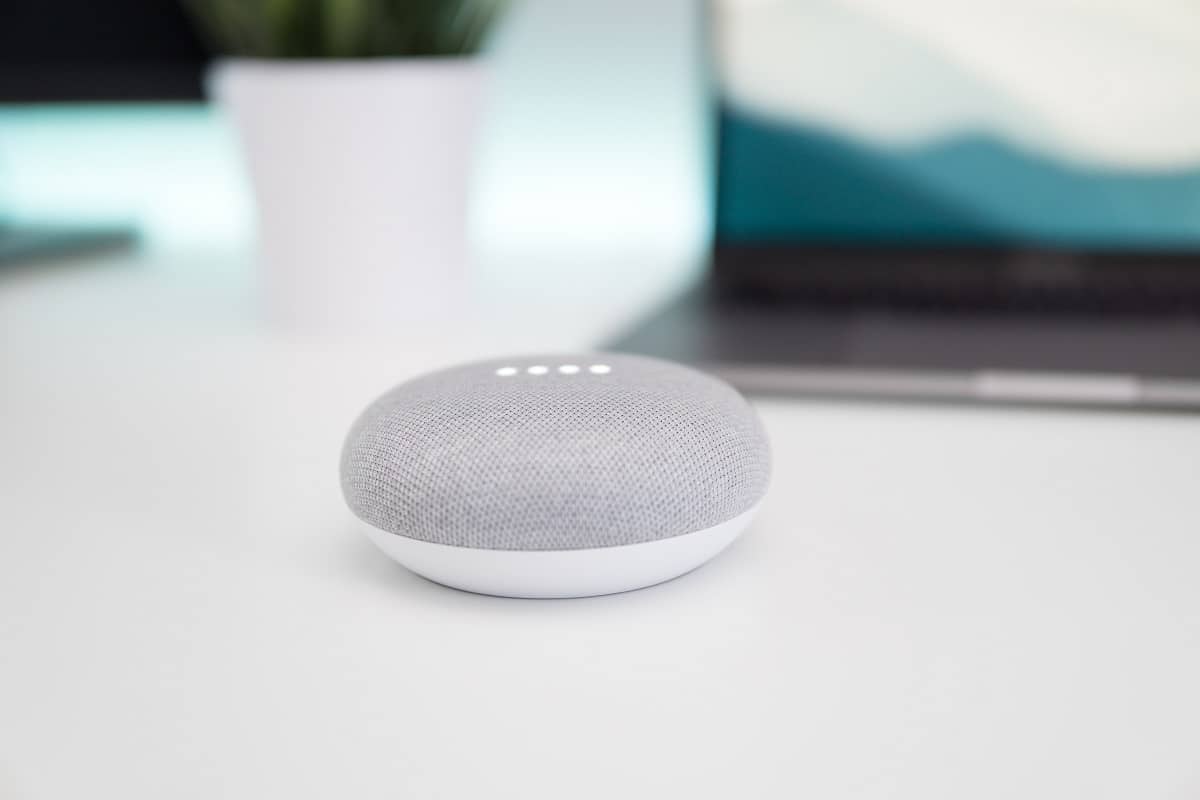
12. Миттєвий повтор із закритими субтитрами
Roku пропонує функцію закритих субтитрів, включаючи миттєвий повтор із субтитрами. Якщо ви пропустили частину фільму або не зрозуміли репліку, ви можете скористатися кнопкою повтору, щоб переглянути її знову разом із субтитрами. Щоб увімкнути цю функцію, перейдіть до екранного меню, натисніть “Налаштування”, а потім “Параметри” і виберіть “Миттєві повтори”.
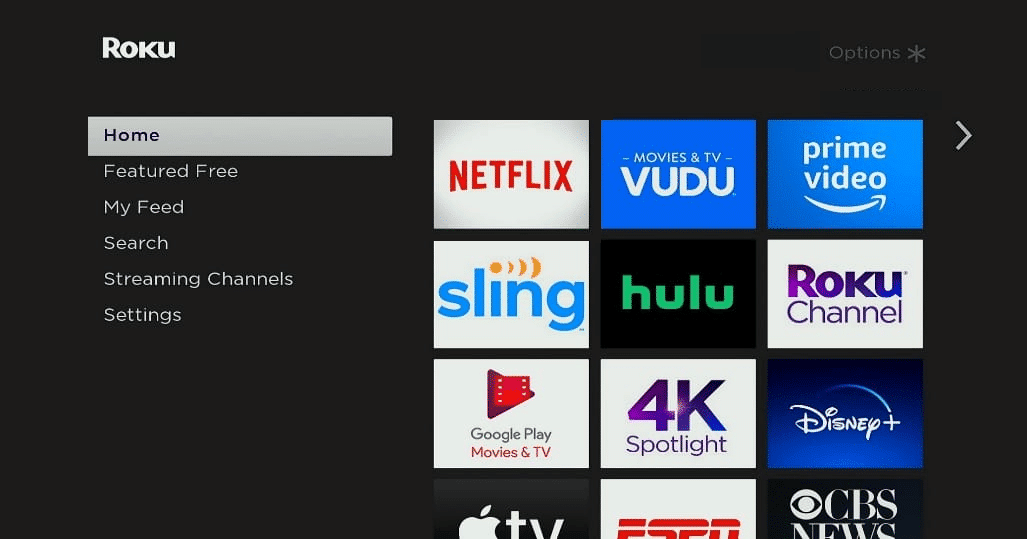
13. Застосування заставки
Roku має вбудовану заставку, яку можна налаштувати. Щоб змінити заставку, натисніть кнопку “*” на пульті, перейдіть до “Параметри” та виберіть “Заставка”.
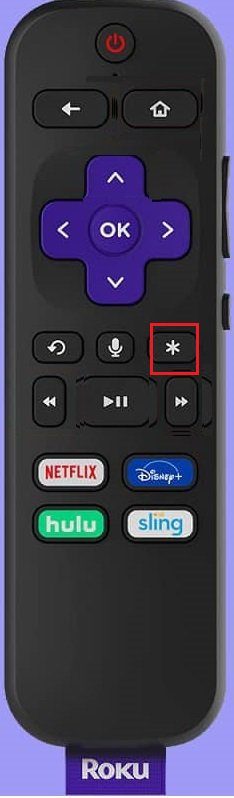
14. Прослуховування через навушники
Деякі моделі Roku поставляються з пультом дистанційного керування з роз’ємом для навушників. Ви можете слухати звук через навушники, щоб не турбувати інших. Якщо ви хочете, щоб звук відтворювався одночасно як у навушниках, так і на телевізорі, виконайте такі кроки:
- Двічі натисніть кнопку збільшення гучності.
- Двічі натисніть кнопку зменшення гучності.
- Тричі натисніть кнопку збільшення гучності.
- Тричі натисніть кнопку зменшення гучності, щоб активувати “Audio Audio”.
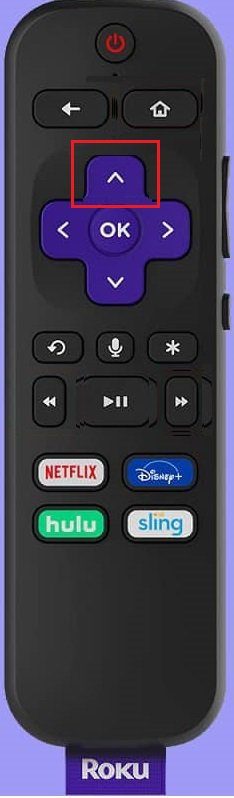
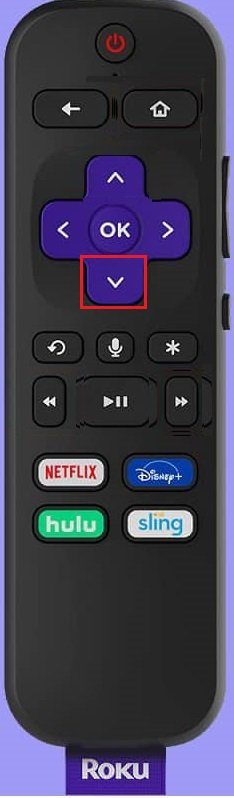
15. Використання Roku з ресивером домашнього кінотеатру
Підключіть Roku до ресивера домашнього кінотеатру замість телевізора. Це дозволить отримати кращі формати звуку, такі як Dolby Atmos, Dolby Digital, Dolby 5.1 і Dolby 7.1, які підтримуються Netflix, Disney та Prime.

16. Персоналізація екрану Roku
Змініть тему екрану Roku, щоб персоналізувати його. Ви можете змінити кольори, стилі меню та фон. Для цього:
- Натисніть кнопку “Додому”.
- Перейдіть до “Налаштування”.
- Виберіть “Мої теми”.
Тут ви можете вибрати одну з готових тем або отримати більше тем.
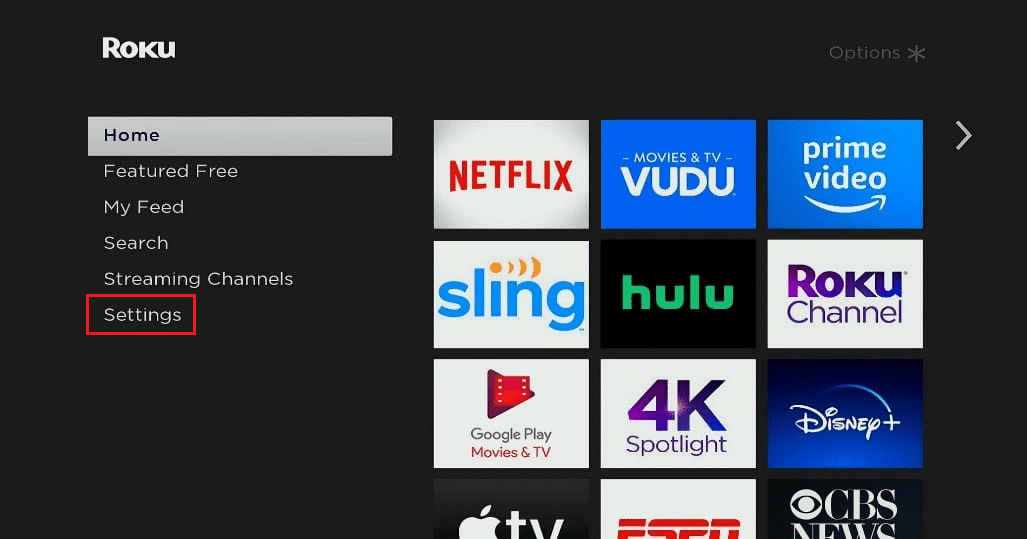
17. Налаштування порядку каналів
Ви можете налаштувати порядок каналів на головному екрані. Для цього:
- Натисніть кнопку “Додому”.
- Натисніть праву кнопку на панелі напрямків.
- Виберіть канал, який хочете перемістити.
- Натисніть кнопку “Пуск”, щоб відкрити меню параметрів.
- Виберіть “Перемістити канал”.
- Перемістіть канал у потрібне місце та натисніть “OK”.
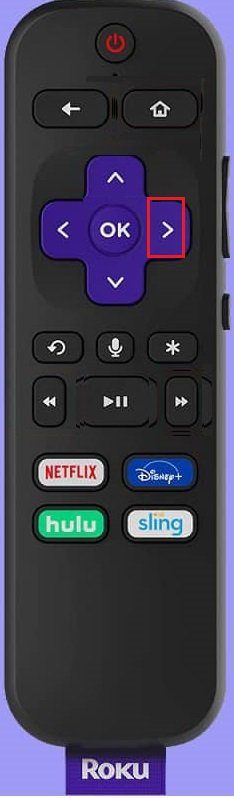
18. Перегляд Інтернету за допомогою Roku
Хоча Roku не має вбудованого браузера, ви можете переглядати Інтернет, використовуючи сторонній браузер або відображаючи екран смартфона.
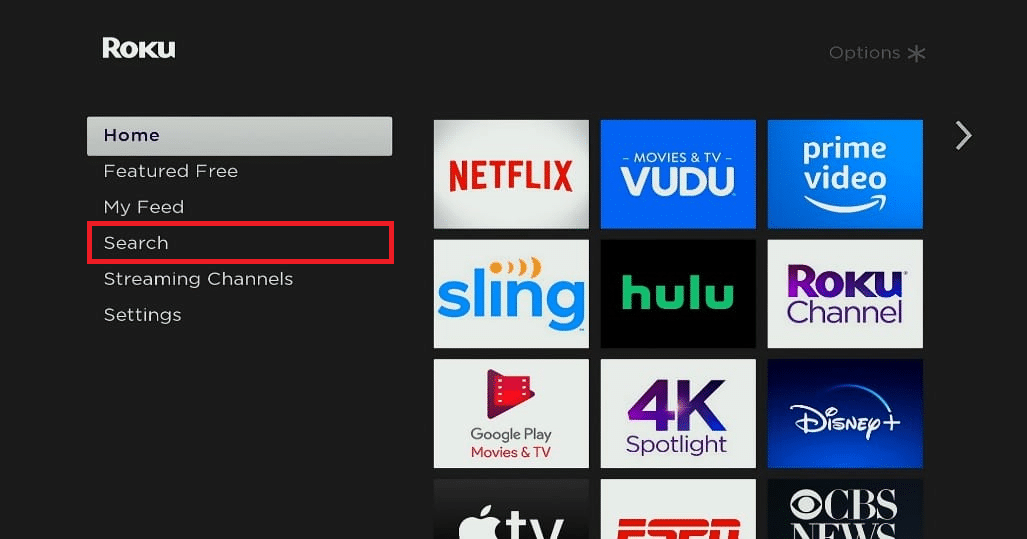
19. Подорожуйте з Roku
Roku має функцію Hotel and Dorm Connect, яка дозволяє використовувати пристрій у готелях або гуртожитках. Для цього переконайтеся, що у вас є всі необхідні аксесуари (кабель HDMI, адаптер живлення, пульт, смартфон). Переконайтеся, що в готелі або гуртожитку є доступ до інтернету, а телевізор має необхідні входи. Після підключення Roku:
- Натисніть “Додому”.
- Перейдіть до “Налаштувань”, а потім до “Мережі”.
- Виберіть “Налаштувати підключення”.
- Виберіть “Бездротовий”.
- Виберіть “Я в готелі або гуртожитку коледжу” та дотримуйтесь інструкцій на екрані.
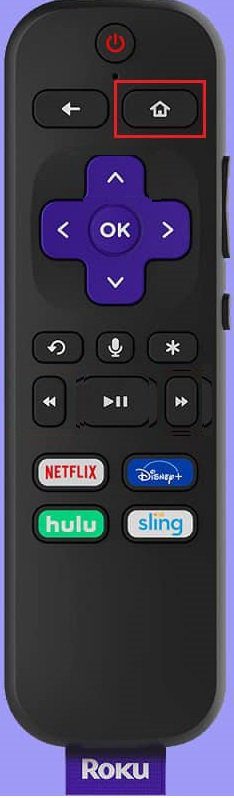
Чому люди роблять “джейлбрейк” Roku Kodi?
Хоча Roku не можна зламати в традиційному розумінні, користувачі шукають способи отримати більше від своїх пристроїв, включаючи доступ до несертифікованого контенту, використовуючи такі методи, як Kodi. Причини для цього:
- Обмеження, встановлені Roku для захисту від збоїв та несанкціонованого контенту.
- Бажання мати більше свободи вибору контенту, ніж пропонує Roku.
- Відсутність доступу до деяких останніх фільмів, телешоу та спортивних каналів.
- Можливість отримати доступ до великої кількості відео через платформи, такі як Kodi.
- Kodi – це програма, що підтримує безліч апаратних платформ, включаючи майже всі операційні системи та пристрої з 3D-графічними процесорами.
- Kodi виступає як центр домашнього кінотеатру, що дає глибше розуміння онлайн-сервісів.
- Можливість уникнути обмежень, які накладаються іншими платформами.
- Відсутність обмежень на доступ до контенту, незалежно від місця розташування чи проблем конфіденційності.
Примітка: Для захисту від несанкціонованого доступу та витоку даних, використовуйте VPN-з’єднання, особливо з суворою політикою відсутності логів.
***
Сподіваємося, ці поради допоможуть вам отримати максимум від вашого Roku. Залишайтеся з нами для нових статей та порад!